Существует несколько способов поделиться вашими приложениями.
Прямой обмен файлами MATLAB - Этот подход является самым простым способом совместного использования приложения, но ваши пользователи должны иметь MATLAB® установлены на их системы, а также другие MathWorks® продукты, от которых зависит ваше приложение. Они также должны ознакомиться с выполнением команд в Командном Окне MATLAB и знать, как управлять путем MATLAB.
Упакуйте свое приложение - этот подход использует инструмент упаковки приложения, предоставляемый с MATLAB. Когда ваши пользователи устанавливают упакованное приложение, приложение появляется на вкладке Apps в MATLAB Toolstrip. Этот подход полезен для совместного использования приложениями с большей аудиторией или когда ваши пользователи менее знакомы с выполнением команд в Командном Окне MATLAB или управлением путем MATLAB. Как и в случае прямого совместного использования файлами MATLAB, ваши пользователи должны иметь MATLAB, установленный в их системах (а также другие продукты MathWorks, от которых зависит ваше приложение).
Создайте развернутое веб-приложение - Этот подход позволяет вам создавать приложения, которые пользователи в организации могут запускать в своих веб-браузерах. Чтобы развернуть веб- приложение, в системе должны быть MATLAB Compiler™ установлены. У пользователей должен быть установлен веб-браузер, который может получить доступ к интрасети, но не должен быть установлен MATLAB.
Создайте автономное приложение для рабочего стола - этот подход позволяет обмениваться приложениями для рабочего стола с пользователями, которые не имеют MATLAB, установленного в их системах. Чтобы создать автономное приложение, в системе должен быть установлен MATLAB Compiler. Чтобы запустить приложение, пользователи должны иметь MATLAB Runtime, установленный в их системах. Для получения дополнительной информации смотрите https://www.mathworks.com/products/compiler/matlab-runtime.html.
Если вы создали приложение в GUIDE, поделитесь .fig файл, .m файл и все другие зависимые файлы с вашими пользователями.
Если вы создали приложение программно, поделитесь всеми .m файлы и другие зависимые файлы с вашими пользователями.
Если вы создали приложение в App Designer, поделитесь .mlapp файл и все другие зависимые файлы с вашими пользователями. Чтобы предоставить пользователям более богатые возможности просмотра файлов, укажите имя, версию, автора, сводные данные и описание, щелкнув App Details
на![]() вкладке Designer панели инструментов App Designer. Диалоговое окно App Details также предоставляет опцию для задания снимка экрана. Если вы не задаете снимок экрана, App Designer автоматически захватывает и обновляет снимок экрана при запуске приложения.
вкладке Designer панели инструментов App Designer. Диалоговое окно App Details также предоставляет опцию для задания снимка экрана. Если вы не задаете снимок экрана, App Designer автоматически захватывает и обновляет снимок экрана при запуске приложения.
MATLAB предоставляет сведения о приложении некоторым операционным системам для отображения в их браузерах файлов. Указание деталей приложений также облегчает упаковку и компиляцию приложений. .mlapp Файл автоматически предоставляет эти сведения этим интерфейсам.
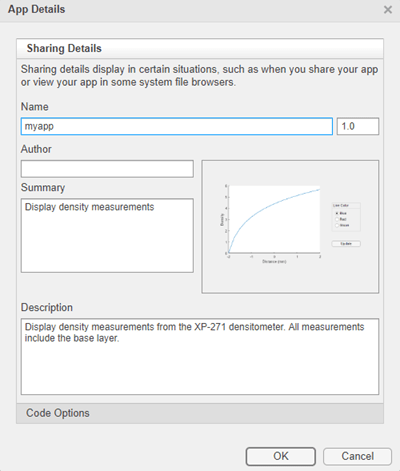
Чтобы задать входные параметры и может ли ваше приложение запускать несколько образцов за раз или только один образец, разверните раздел Code Options и выберите из доступных опций.
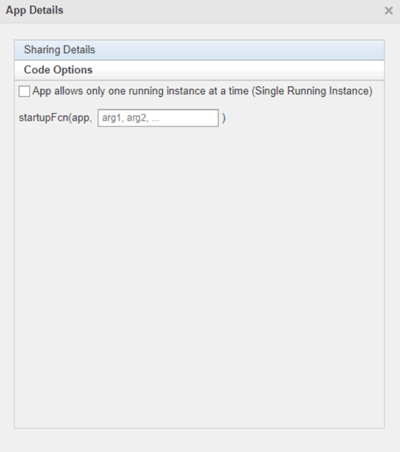
Чтобы упаковать приложение и сделать его доступным на вкладке Apps MATLAB, создайте .mlappinstall файл путем следования шагам в приложениях пакета в App Designer или приложениях пакета из MATLAB Toolstrip. Результат .mlappinstall файл включает все зависимые файлы.
Можно совместно использовать .mlappinstall файл непосредственно с вашими пользователями. Чтобы установить его, они должны дважды кликнуть .mlappinstall файл в браузере Current Folder MATLAB.
Также можно поделиться приложением как дополнением, загрузив .mlappinstall файл в MATLAB «Обмен файлами хранилища». Пользователи могут найти и установить дополнение на панели инструментов MATLAB Toolstrip, выполнив следующие шаги:
На панели инструментов MATLAB, на вкладке Home, в разделе Environment, щелкните
значок Add-Ons.![]()
Найдите дополнение, просматривая доступные категории в левой части окна Add-On Explorer. Используйте строку поиска для поиска дополнения с помощью ключевого слова.
Щелкните дополнение, чтобы открыть подробную информационную страницу.
На информационной странице щелкните Add, чтобы установить дополнение.
Примечание
Хотя .mlappinstall файлы могут содержать любые заданные файлы, MATLAB Central File Exchange накладывает дополнительные ограничения на отправку. Ваше приложение не может быть отправлено в File Exchange, если оно содержит любой из следующих файлов:
Файлы MEX
Другие бинарные исполняемые файлы, такие как DLL. (Файлы данных и изображений обычно приемлемы.)
Веб-приложения являются приложениями MATLAB, которые могут запускаться в веб-браузере. Вы создаете приложение в App Designer, упаковываете его с помощью Web App Compiler, а затем используете MATLAB Web Apps Manager, чтобы обслуживать приложение в веб-браузере. Затем можно поделиться приложением в организации, предоставив общий URL-адрес. Для создания развернутых веб-приложений требуется MATLAB Compiler, и в качестве веб-приложений могут быть развернуты только приложения App Designer. В сложение определенная функциональность не поддерживается в развернутых веб-приложениях. Дополнительные сведения см. в разделе Ограничения и неподдерживаемая функциональность (MATLAB Compiler).
Если в системе есть MATLAB Compiler, можно открыть Web App Compiler из App Designer, нажав Share
на![]() вкладке Designer и выбрав Web App. Для получения дополнительной информации см. Веб-приложения (MATLAB Compiler).
вкладке Designer и выбрав Web App. Для получения дополнительной информации см. Веб-приложения (MATLAB Compiler).
Создание автономного рабочего стола позволяет вам делиться приложением с пользователями, которые не имеют MATLAB в своих системах. Однако для создания автономного приложения в системе должен быть установлен MATLAB Compiler. Ваши пользователи должны иметь MATLAB Runtime в своих системах, чтобы запустить приложение.
Если в системе есть MATLAB Compiler, можно открыть Application Compiler из App Designer, нажав Share
на![]() вкладке Designer и выбрав Standalone Desktop App.
вкладке Designer и выбрав Standalone Desktop App.
Если вы использовали GUIDE или создали приложение программно, можно открыть Application Compiler с панели инструментов MATLAB на вкладке Apps, щелкнув значок Application Compiler.
Инструкции по использованию Application Compiler см. в разделе Создание автономного приложения из MATLAB (MATLAB Compiler).